mapgis转cad如何操作?
发布时间:2021年06月29日 13:58
如果需要将mapgis图件转换成cad图件,我们如何操作呢?下边,我们就分享转换的方法,希望对你有所帮助和启发。
1、这里,我们推荐安装一个mapgis的插件“section”,这是一个小插件,网络上可以轻松进行下载,它的功能较多、操作方便。
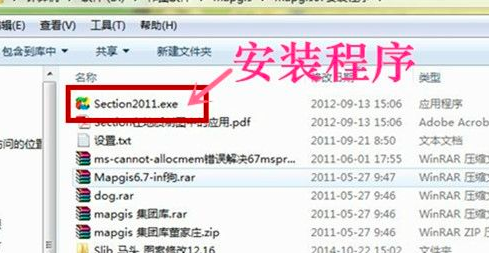
2、首先,我们要新建一个空白的cad并另存为.dxf格式,随后关闭。

3、这时会,我们用section软件打开你需要转换的图,这时,我们要确保左边工作台中所有图层处于“编辑”状态,因为,处于“打开”状态的图层转换成cad之后不显示。
对于部分不需要转换的图层,可以关闭操作。
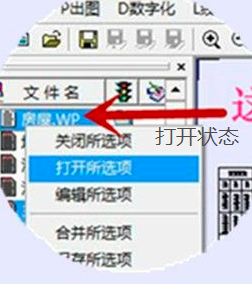
4、菜单栏依次找到“1辅助工具”——下拉菜单“Mapgis--DXF”——点击后弹出对话框。在弹出的对话框中选择刚才另存的“.dxf”文件“转cad.dxf”,自动转换。
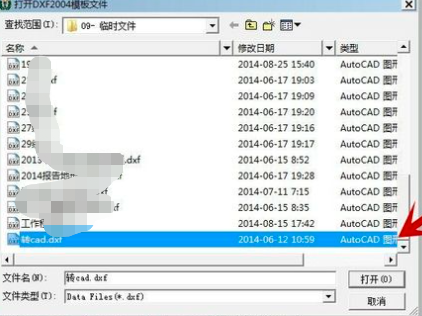
5、打开文件,击鼠标滚轴,图就出来了,然后再另存为“.dwg”格式即可。
最后提示,转换文件不建议放在桌面上,路径太复杂可能会导致转换失败。mapgis中是几个图层,转换后便是几个,mapgis图的点、线、区文件如果太多,也有可能转换失败,要提前做合并处理等。
本篇文章使用以下硬件型号:联想小新Air15;系统版本:win10;软件版本:AutoCAD2008。




